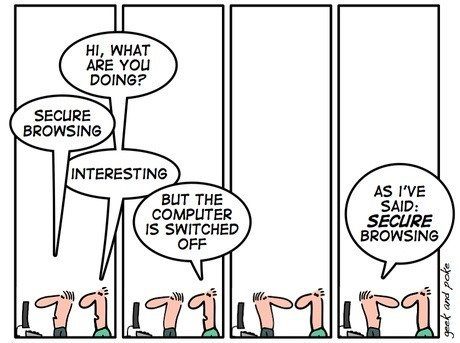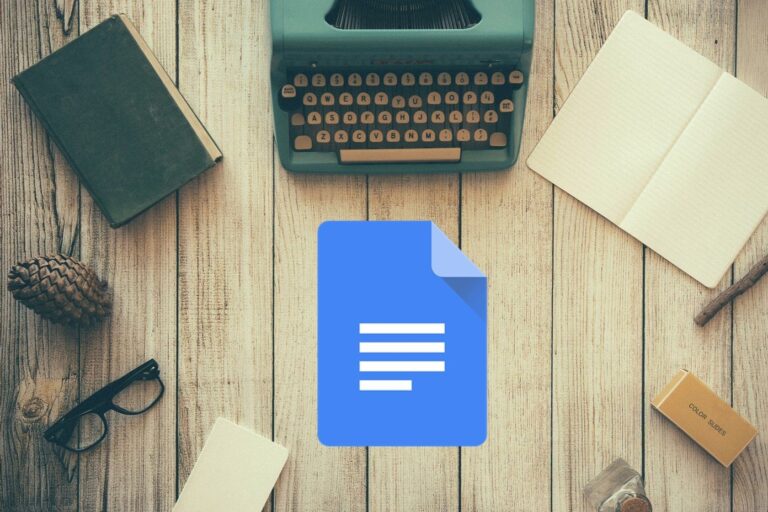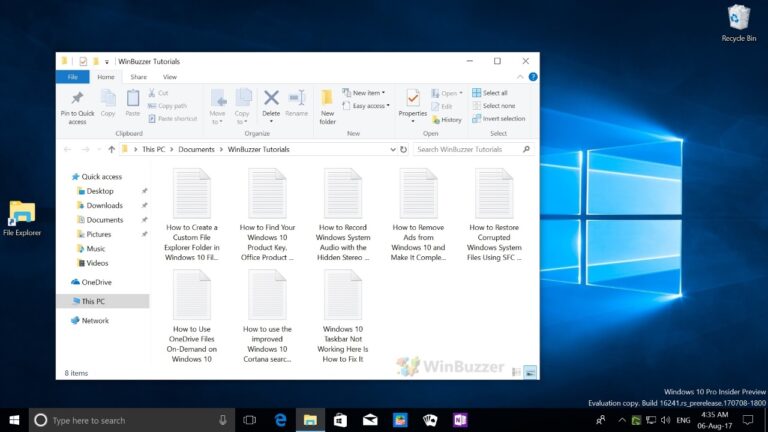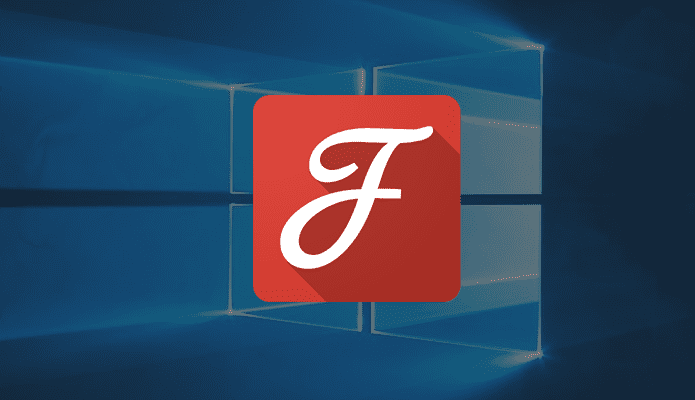7 лучших способов исправить сбой Microsoft Edge в Windows 10
Microsoft Edge — мой любимый браузер на мобильных устройствах и компьютерах. Новейший браузер Chromium от софтверного гиганта предлагает кроссплатформенную доступность, уникальные функции, такие как коллекции Edge, и совместим со всеми расширениями Chrome. Веб-браузер Windows 10 по умолчанию может многим понравиться. Но вся ваша радость может оказаться напрасной, если браузер будет часто вылетать у вас.
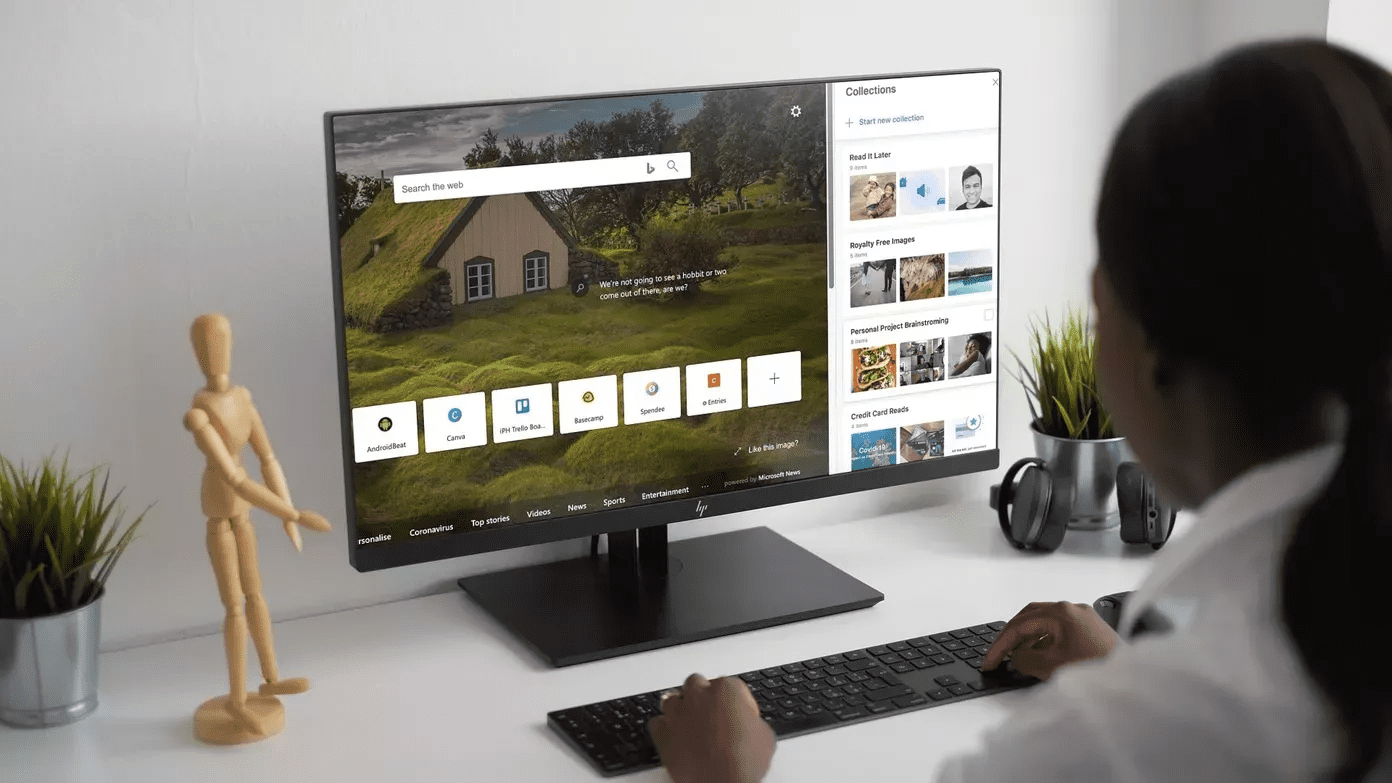
Программы для Windows, мобильные приложения, игры - ВСЁ БЕСПЛАТНО, в нашем закрытом телеграмм канале - Подписывайтесь:)
Это известная проблема среди пользователей Windows 10. И здесь действует множество факторов. Иногда Microsoft Edge перестает отвечать или время от времени дает сбой. Это может быть настоящей болью, поскольку у вас могут быть открыты десятки вкладок для исследовательской работы или просмотра последних сериалов на Netflix или Amazon Prime.
В этом посте мы поговорим обо всех основных причинах, приводящих к сбою Microsoft Edge в Windows 10, и о том, как устранить проблему. Давайте начнем.
1. Перезагрузите компьютер
Иногда простая перезагрузка ПК может решить критические проблемы с машиной и ОС Windows 10. Вы можете нажать кнопку «Пуск» и выбрать «Перезагрузить», чтобы перезагрузить компьютер.
Теперь продолжайте и начните просмотр, чтобы увидеть, решена ли проблема сбоя Edge или нет.
2. Измените поисковую систему Google
Многие пользователи сообщают, что Браузер Edge продолжал падать на них, когда они устанавливают Google в качестве поисковой системы браузера Edge по умолчанию. В качестве временного обходного пути вы можете изменить поисковую систему по умолчанию на Bing, Yahoo или DuckDuckGo в настройках Edge.
Откройте браузер Edge и перейдите в «Настройки». Перейдите в раздел «Конфиденциальность, поиск и службы» > «Адресная строка и поиск».
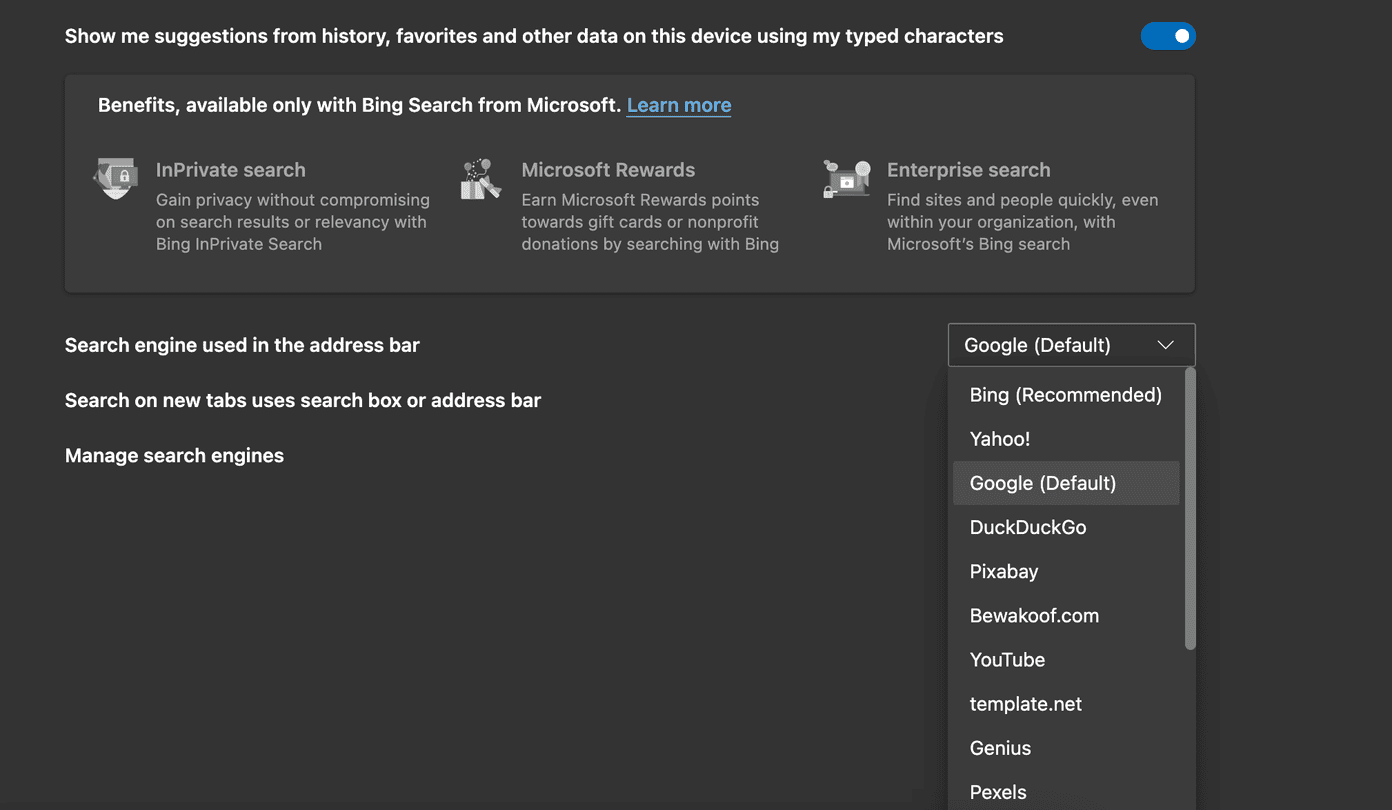
Вы увидите поисковую систему, используемую в адресной строке. Нажмите на нее и выберите поисковую систему, отличную от Google.
3. Отключите поисковые предложения
Что делать, если вы хотите оставить Google в качестве поисковой системы по умолчанию? В конце концов, это лучшая поисковая система с превосходными предложениями, искусственным интеллектом и многим другим. В этом случае вы можете временно отключить поисковые подсказки в настройках Edge.
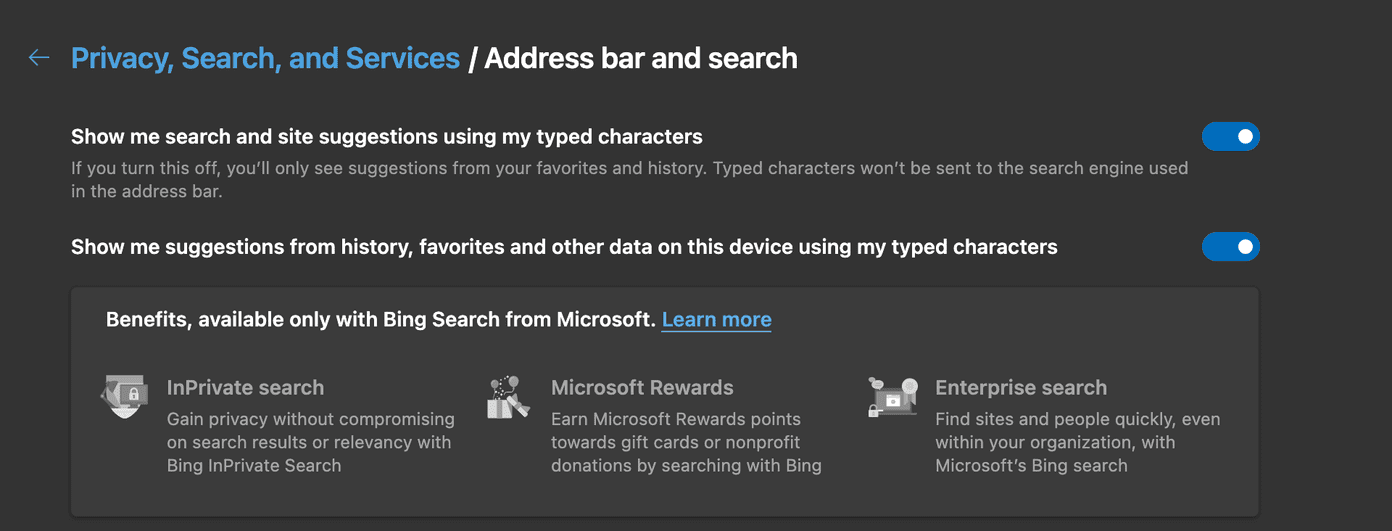
Откройте браузер Edge и перейдите в «Настройки». Перейдите в раздел «Конфиденциальность, поиск и службы» > «Адресная строка и поиск». Отключите поисковые подсказки в меню, и вы сможете вернуться к Google в качестве поисковой системы по умолчанию.
4. Очистить кеш и куки
Поврежденный кеш может испортить вам день. Очистить кеш почти всегда безопасно, поэтому нет причин не попробовать.
Если в вашем Microsoft Edge есть перегруженные данные просмотра, это может замедлить работу браузера или полностью перестать отвечать на запросы.
Если Microsoft Edge не отвечает в Windows 10, вы можете очистить историю посещенных страниц, кеш и файлы cookie для своего браузера.
Шаг 1. Откройте Microsoft Edge и коснитесь трехточечного меню выше.
Шаг 2. Перейдите в «Настройки» > «Конфиденциальность, поиск и службы».
Шаг 3: Перейдите к «Очистить данные просмотра»> «Выберите, что очистить».
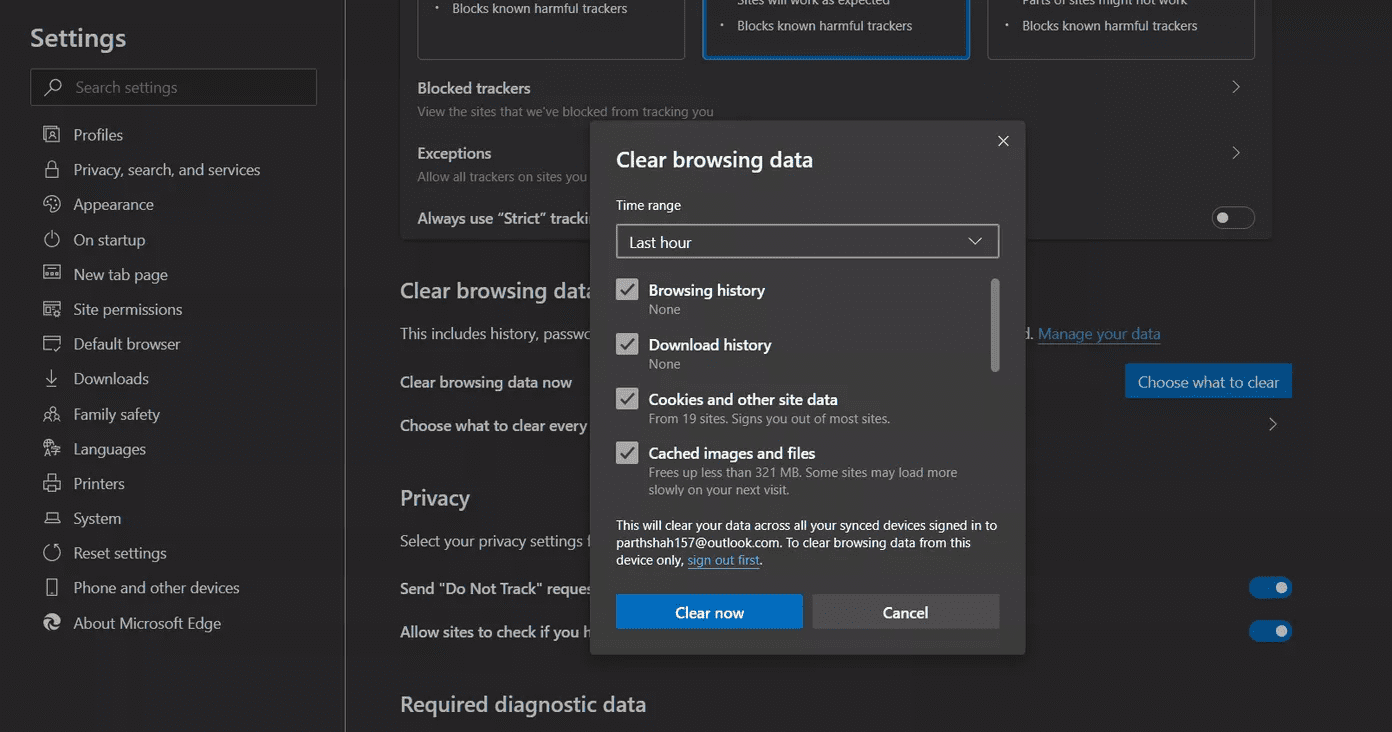
Шаг 4: Выберите «Файлы cookie и кэш» и нажмите «Очистить данные» внизу.
Затем перезапустите браузер Microsoft Edge и проверьте, устранены ли проблемы со сбоем Edge.
5. Правильно закройте край
Иногда Edge перестает отвечать, потому что вкладки, которые вы закрыли с течением времени, никогда не закрывали процесс. Эти пограничные процессы накапливаются и потребляют много оперативной памяти. Такое поведение в конечном итоге приводит к сбою, зависанию или вообще не открытию Microsoft Edge.
Выполните следующие действия, чтобы полностью закрыть Edge в Windows 10.
Шаг 1: Нажмите клавишу Windows и откройте меню «Пуск».
Шаг 2: Введите «Диспетчер задач» и нажмите Enter, чтобы открыть программу.
Шаг 3. Щелкните правой кнопкой мыши процесс Microsoft Edge верхнего уровня (тот, рядом с которым стоит номер) и выберите «Завершить задачу».
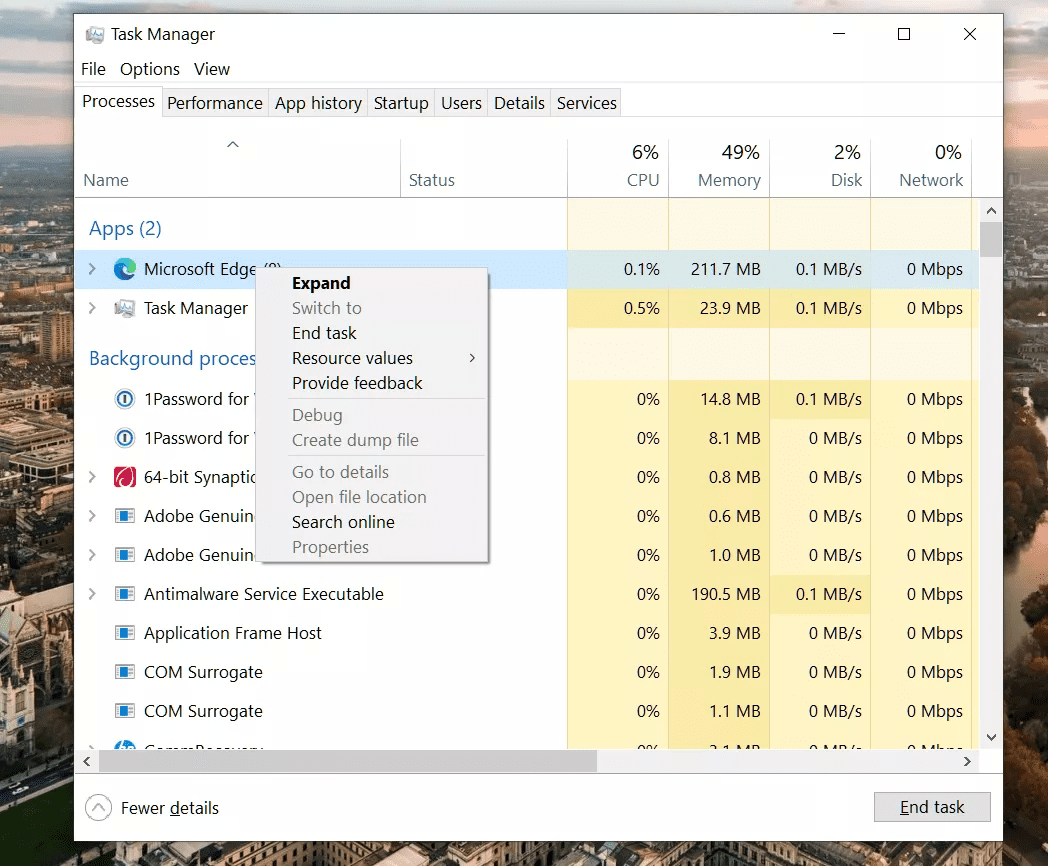
Это закроет все запущенные процессы Edge, освободит место в оперативной памяти и позволит перезапустить Edge. Вы также должны взглянуть на другие процессы, работающие в фоновом режиме. Закройте ненужные, и это должно освободить больше места в оперативной памяти на вашем устройстве с Windows 10.
6. Отключить расширения Edge
Как вы уже знаете, Microsoft Edge построен на движке Google Chromium. В результате он отлично работает со всеми расширениями Google Chrome. Используя расширения, можно добавить больше возможностей к базовому интерфейсу и функциям Edge.
Однако некоторые из них могут не поддерживаться активно, могут быть устаревшими или несовместимыми с новыми сборками Edge.
Если у вас установлены десятки расширений Edge, может быть сложно определить, какое из них вызывает проблему. Из-за этого самое простое решение — отключить все расширения, а затем включить только те, которые вам нужны, по одному.
Шаг 1: Нажмите на трехточечное меню на главном экране Edge.
Шаг 2: Перейдите в меню «Расширения» и выберите «Удалить», чтобы удалить расширения.
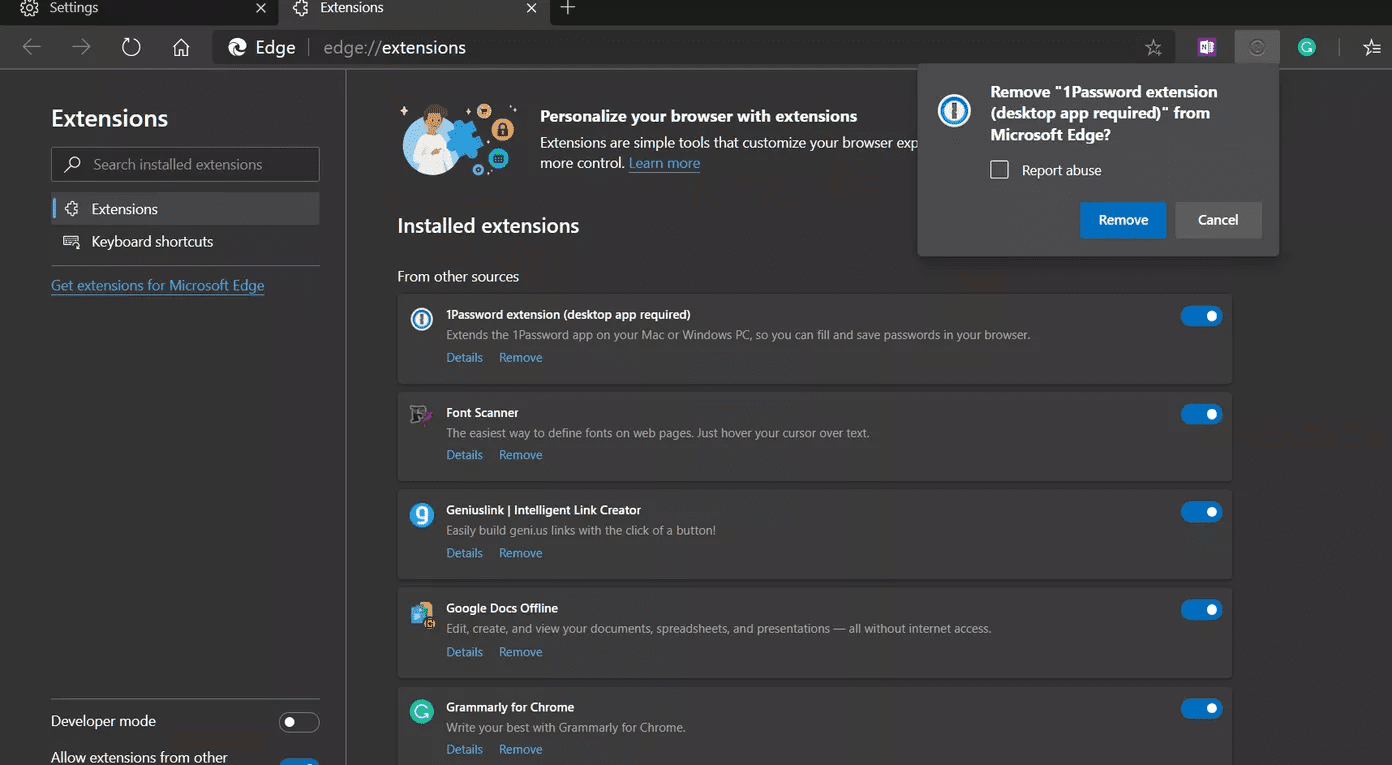
7. Обновите Windows
Сбой Microsoft Edge также является критической проблемой для Microsoft. Браузер является неотъемлемой частью ОС. Софтверный гигант обычно быстро устраняет такие проблемы с помощью небольших исправлений для Windows. Вы можете открыть приложение «Настройки» в Windows 10 и перейти к обновлениям Windows. Если есть доступные обновления, загрузите и установите их.
Начните использовать Microsoft Edge снова
Вы можете легко исправить сбой Microsoft Edge в Windows 10, используя приемы, упомянутые выше. Я отключил предложения поиска в меню настроек Edge, и это решило проблему для меня. Дайте нам знать об уловке, которая сработала для вас, в разделе комментариев ниже.
Далее: Firefox — еще один сильный претендент на конкуренцию с браузером Windows 10 по умолчанию. Прочитайте сравнительный пост по ссылке ниже, чтобы найти лучший выбор для вас.
Программы для Windows, мобильные приложения, игры - ВСЁ БЕСПЛАТНО, в нашем закрытом телеграмм канале - Подписывайтесь:)